在设定好的上课时间内,教师可通过教室上课入口进入创建好的直播课堂,点击【上课】可以开启直播课程的各个功能,同时,好智学系统也支持白板功能。
下面一起来看看如何在直播课中使用白板功能。具体功能使用介绍如下:
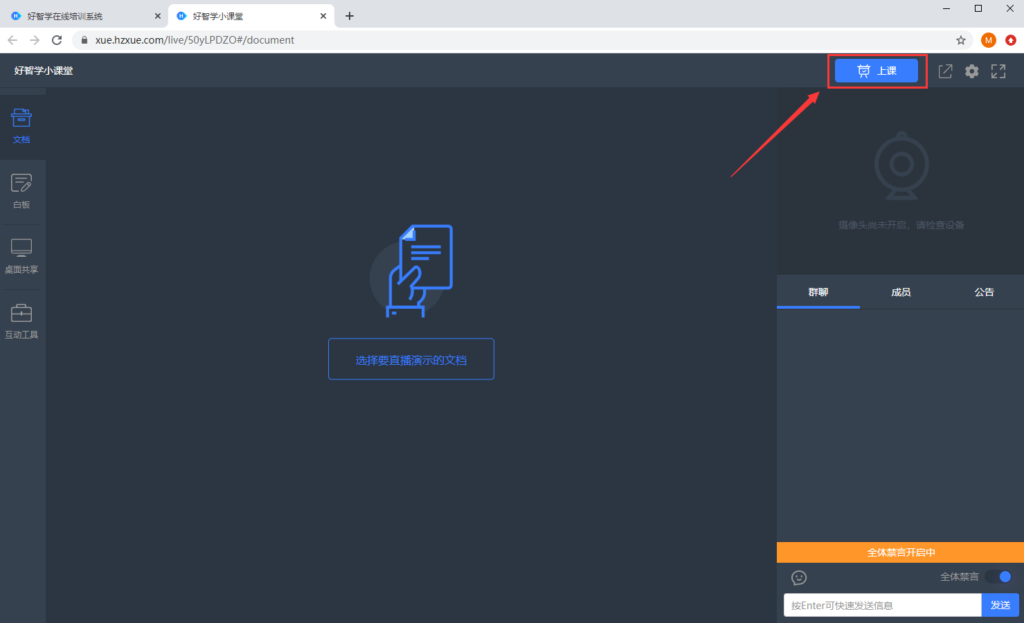
点击【白板】,开始启用白板功能;学生进入课堂后能看到相应的白板画面;
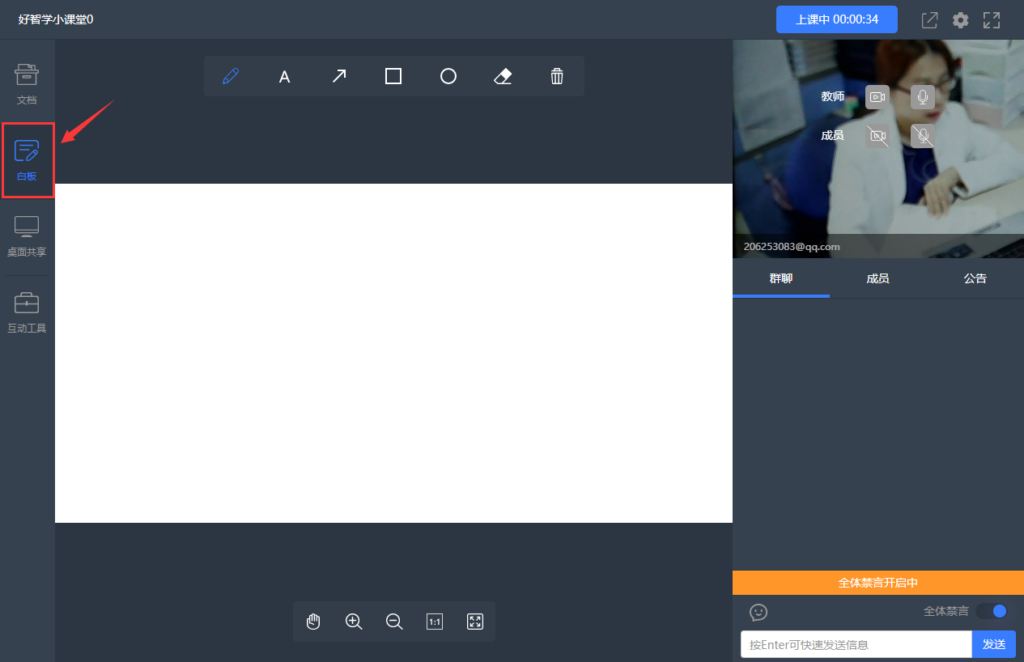
点击上方【画笔小图标】,启用画笔功能,按住鼠标左键,可以在白板上进行涂画,支持调节画笔的粗细和颜色;
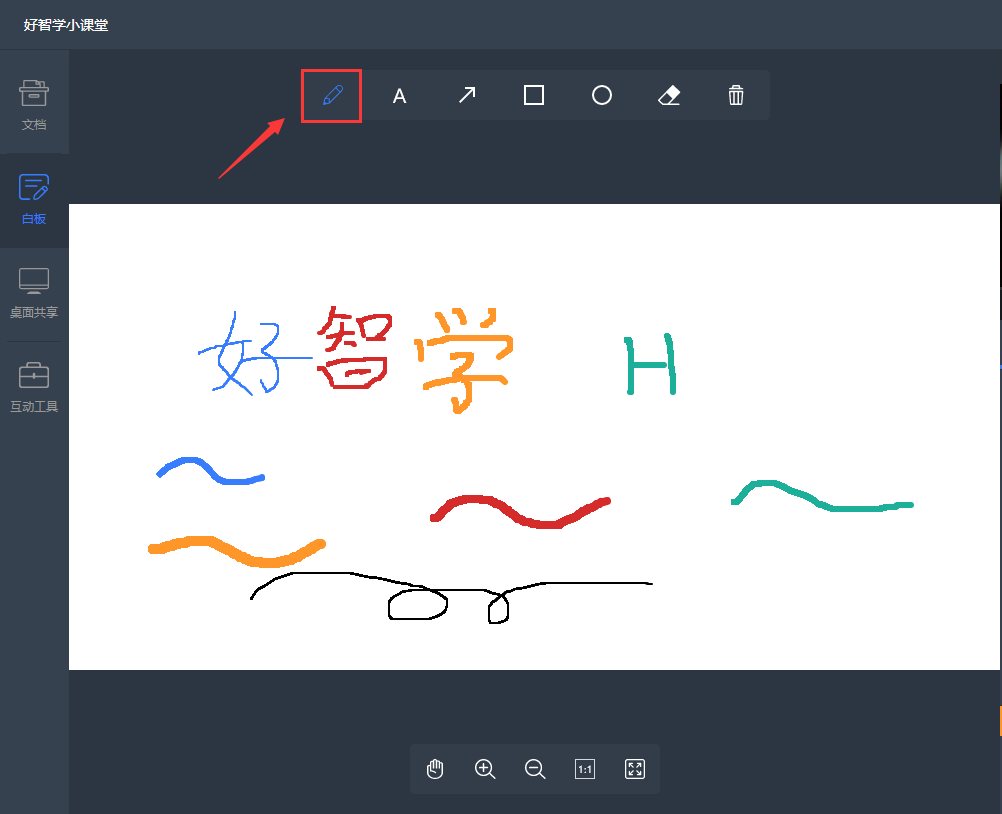
点击上方【文字小图标】,启用文字功能,可以在白板上输入文字,支持调节文字的大小、粗细以及颜色。
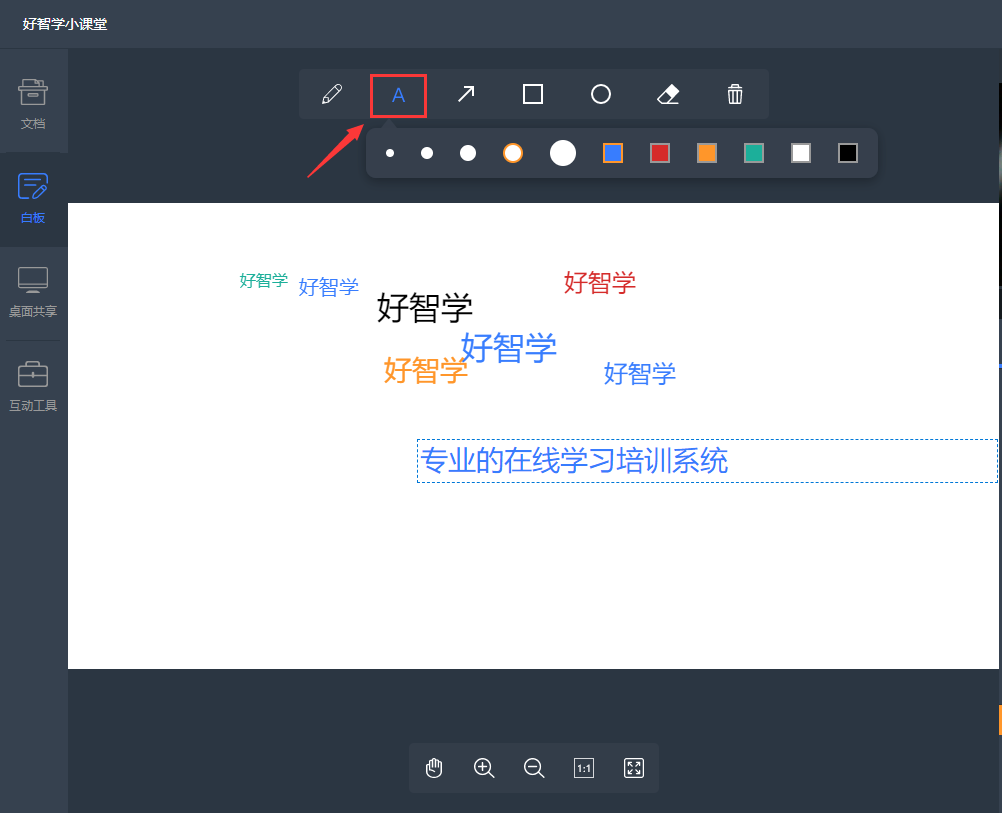
点击上方【箭头小图标】,启用箭头功能,可以在白板上画出不同方向的箭头,支持调节箭头的粗细和颜色;
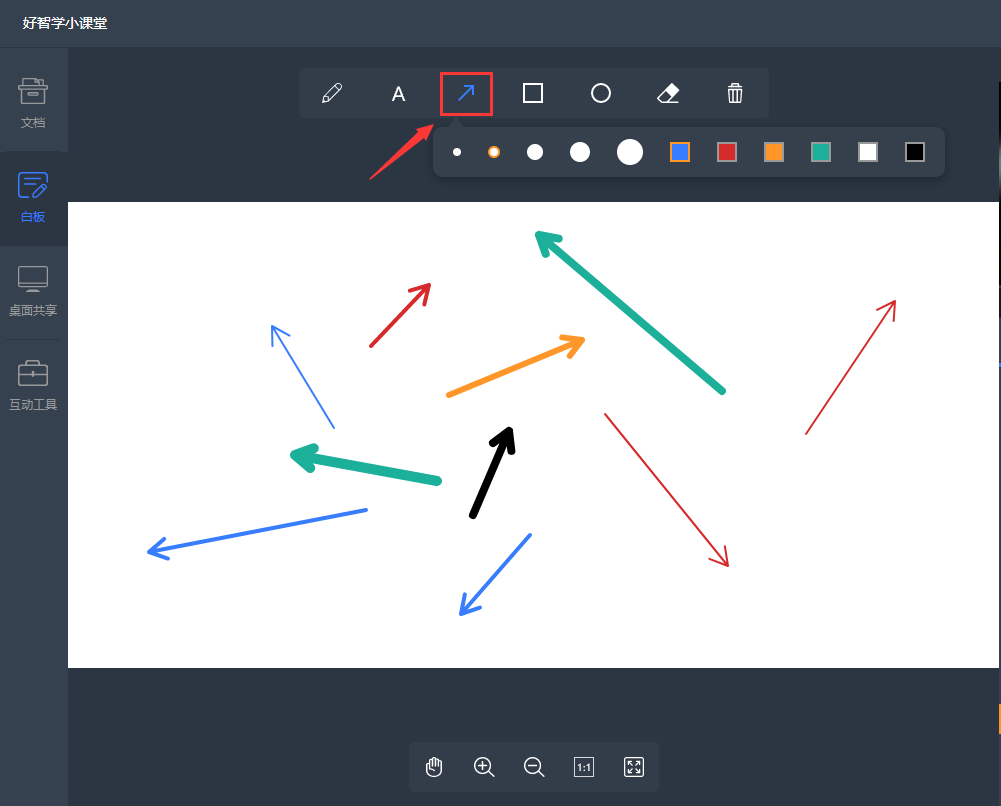
点击上方【方框小图标】,启用方框功能,可以在白板上画出方框,支持调节方框的粗细和颜色;
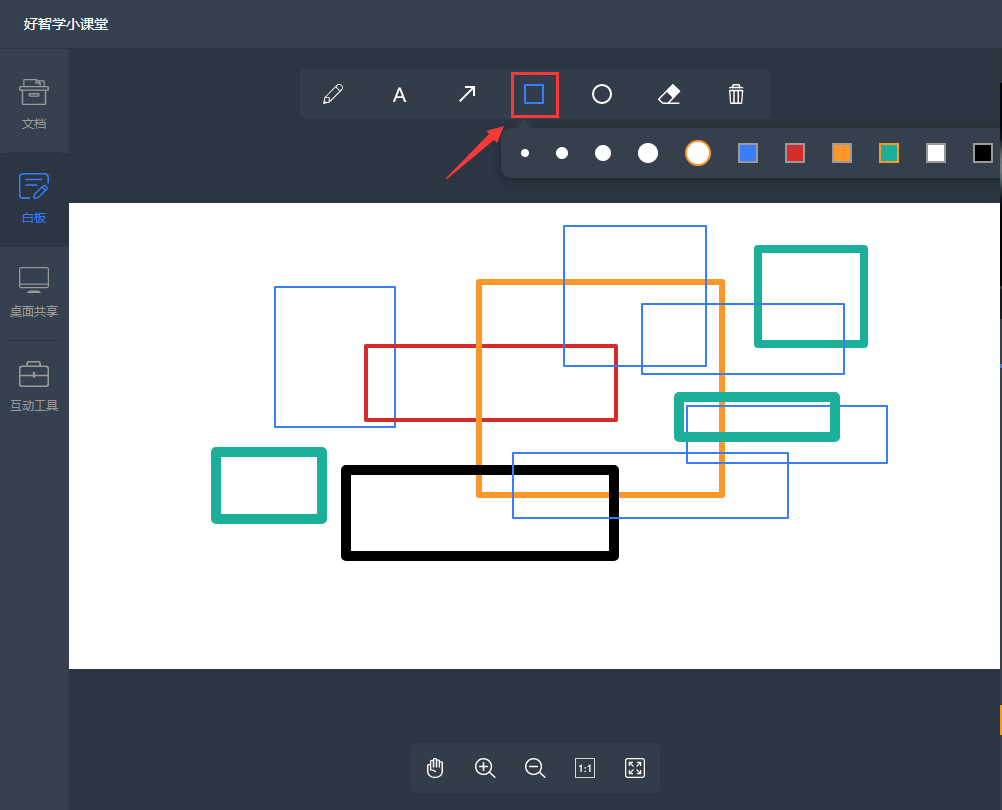
点击上方【圆圈小图标】,启用画圆功能,可以在白板上画出圆圈,支持调节圆圈的粗细和颜色;
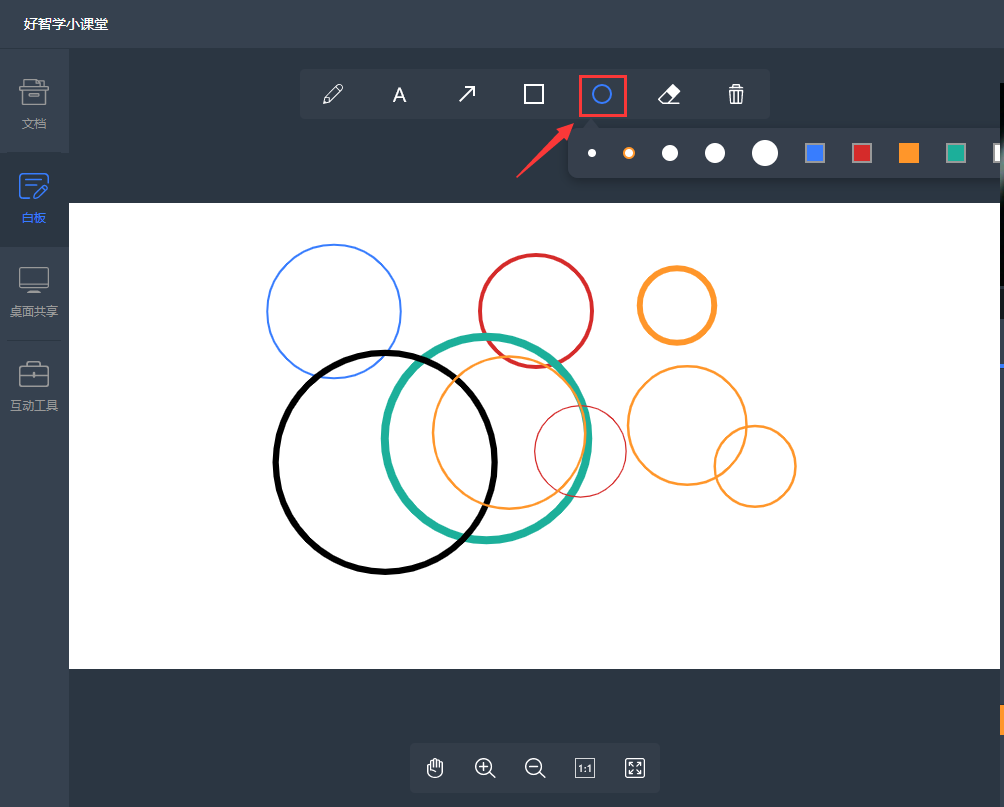
点击上方【橡皮擦小图标】,启用橡皮擦功能,可以擦除白板上的内容;
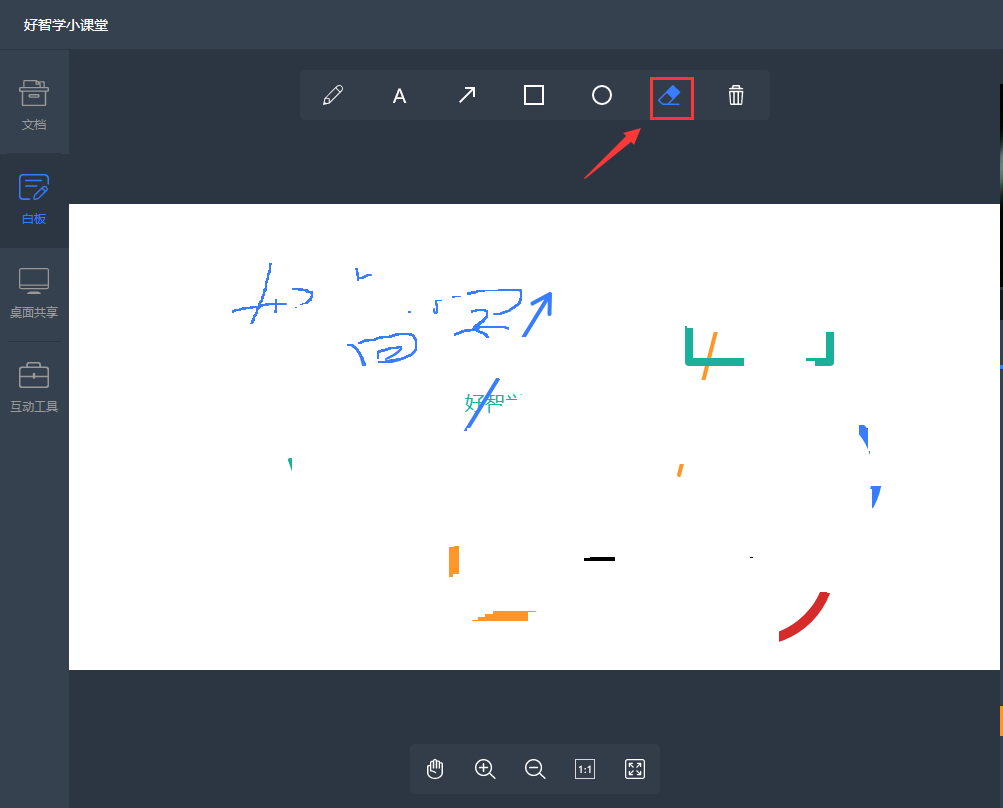
点击上方【垃圾桶小图标】,启用全部清除功能,一键消除白板上所有的内容。
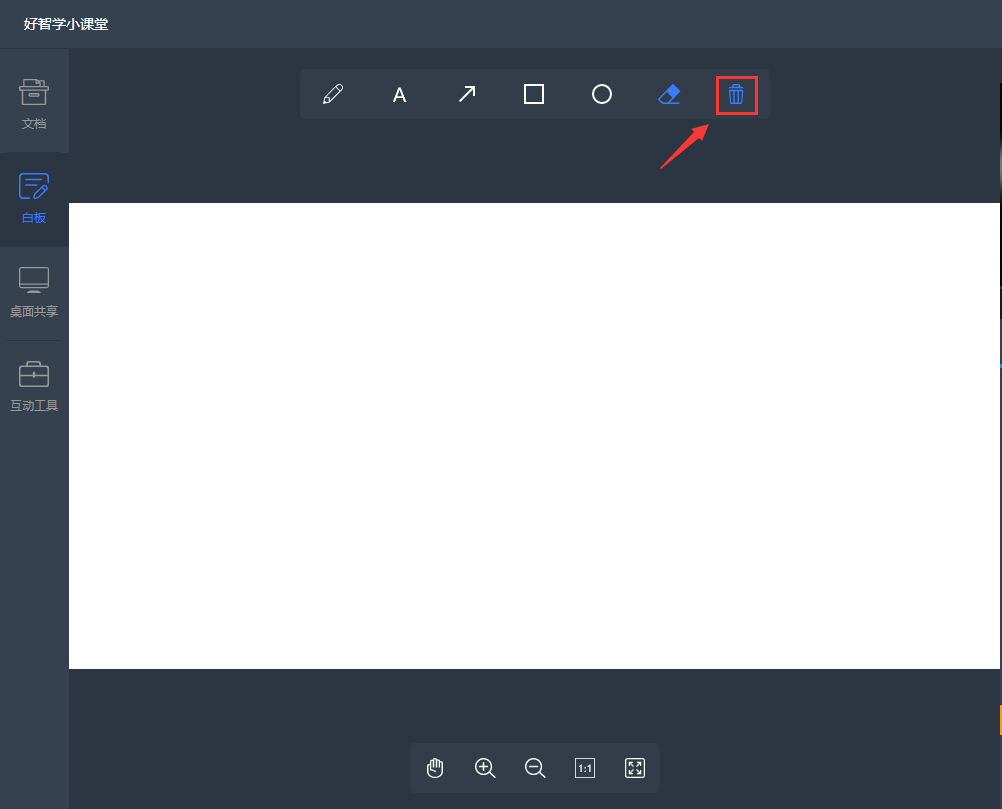
点击下方【手势小图标】,启用拖动白板功能,对着白板按住鼠标左键,可拖动白板的位置;
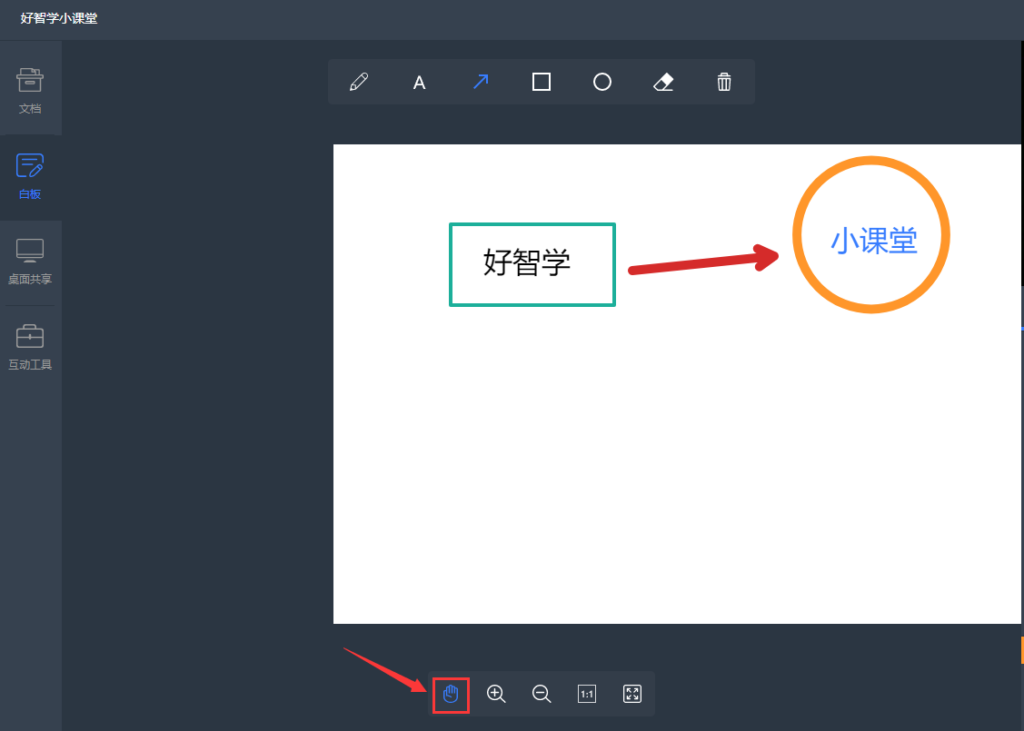
点击下方【放大小图标】,启用放大白板功能,点击该图标一下便能放大一下白板,放大到一定程度便停止放大;
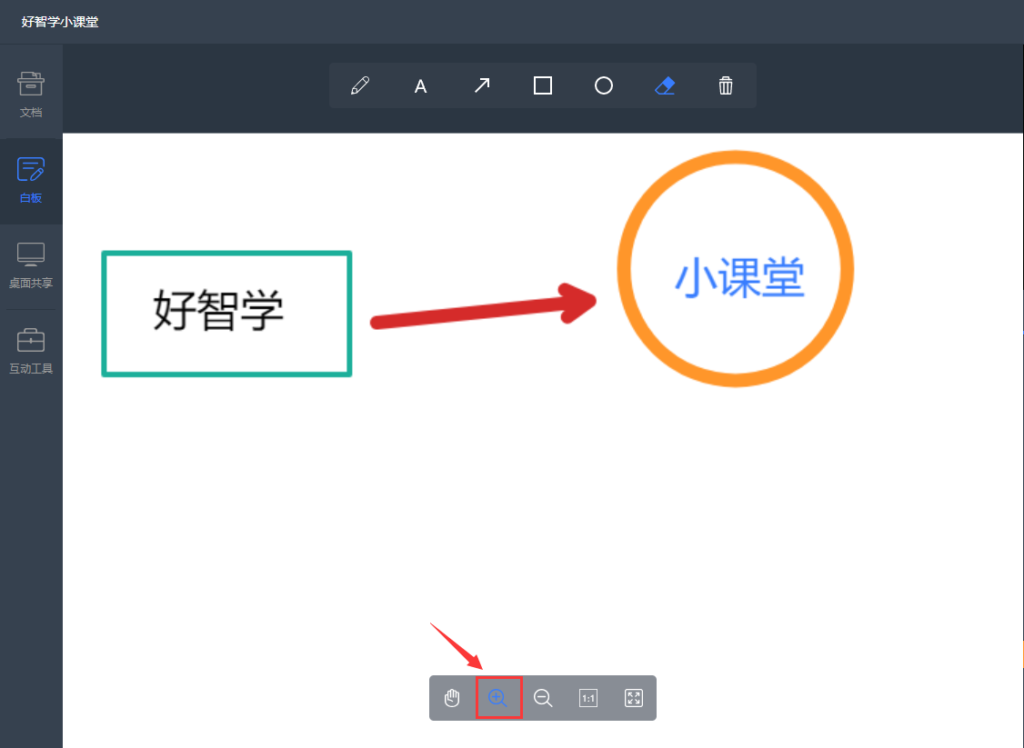
点击下方【缩小小图标】,启用缩小白板功能,点击该图标一下便能缩小一下白板,缩小到一定程度便停止缩小;
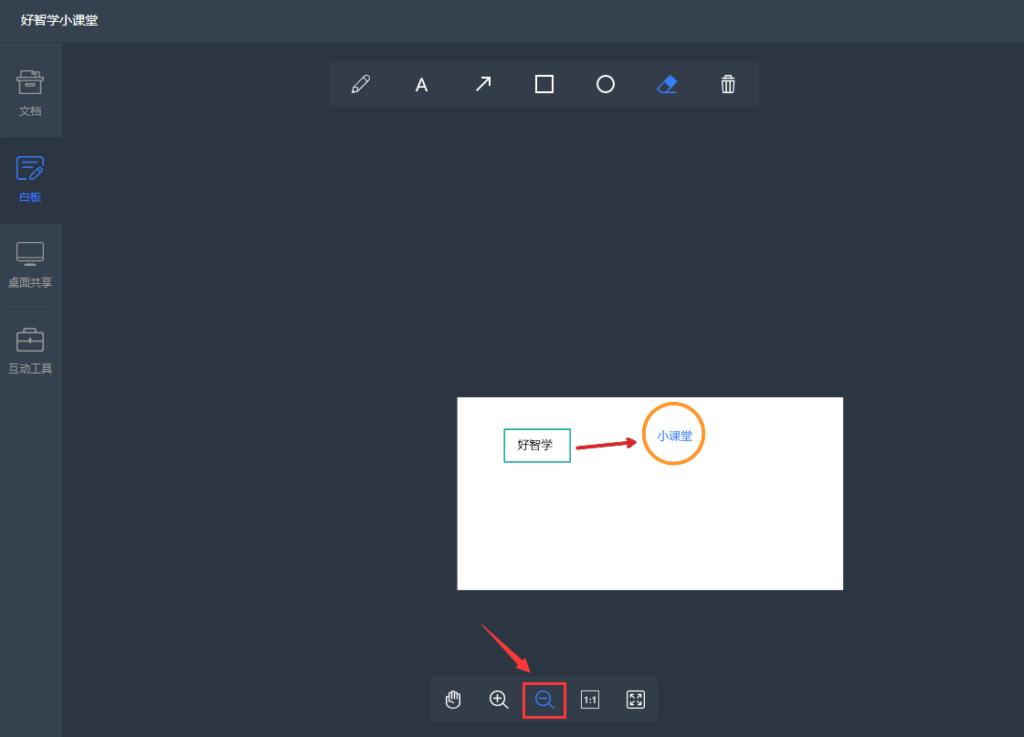
点击下方【1:1小图标】,白板可恢复到原来正常的位置和大小;
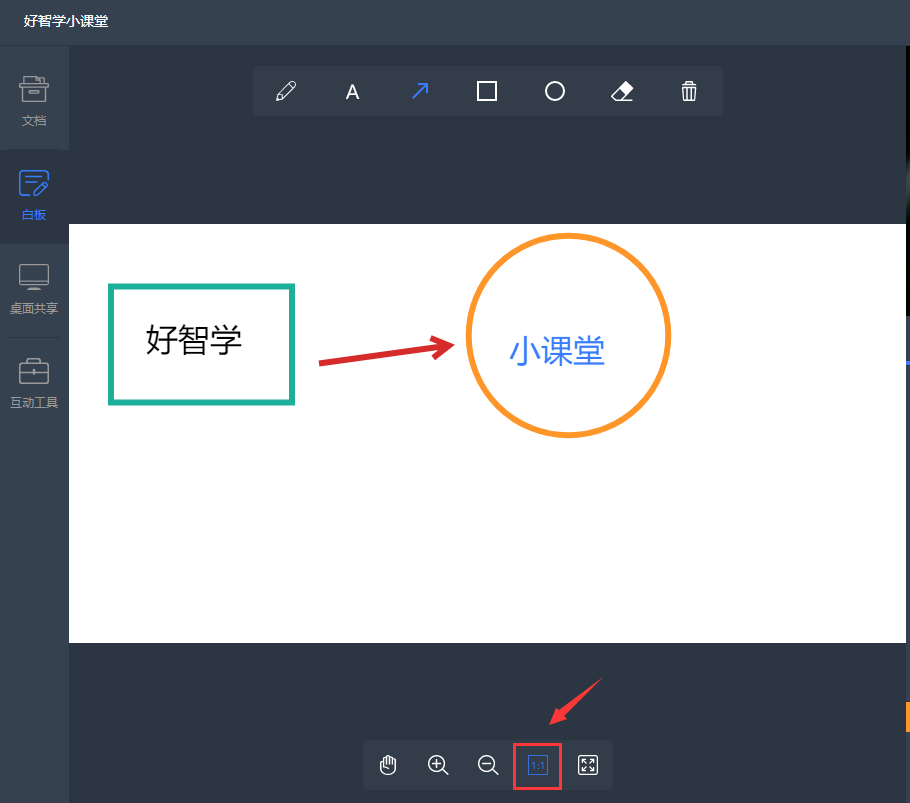
点击下方【全屏小图标】,启用全屏功能,白板可覆盖设备整个屏幕;再次点击或按【Esc】即可退出全屏模式。
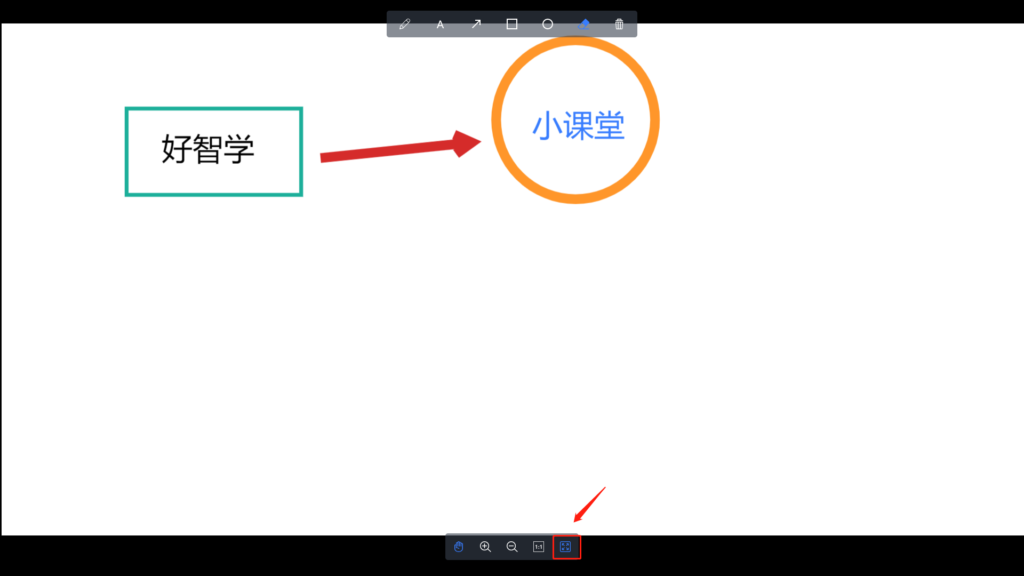
-09.png)